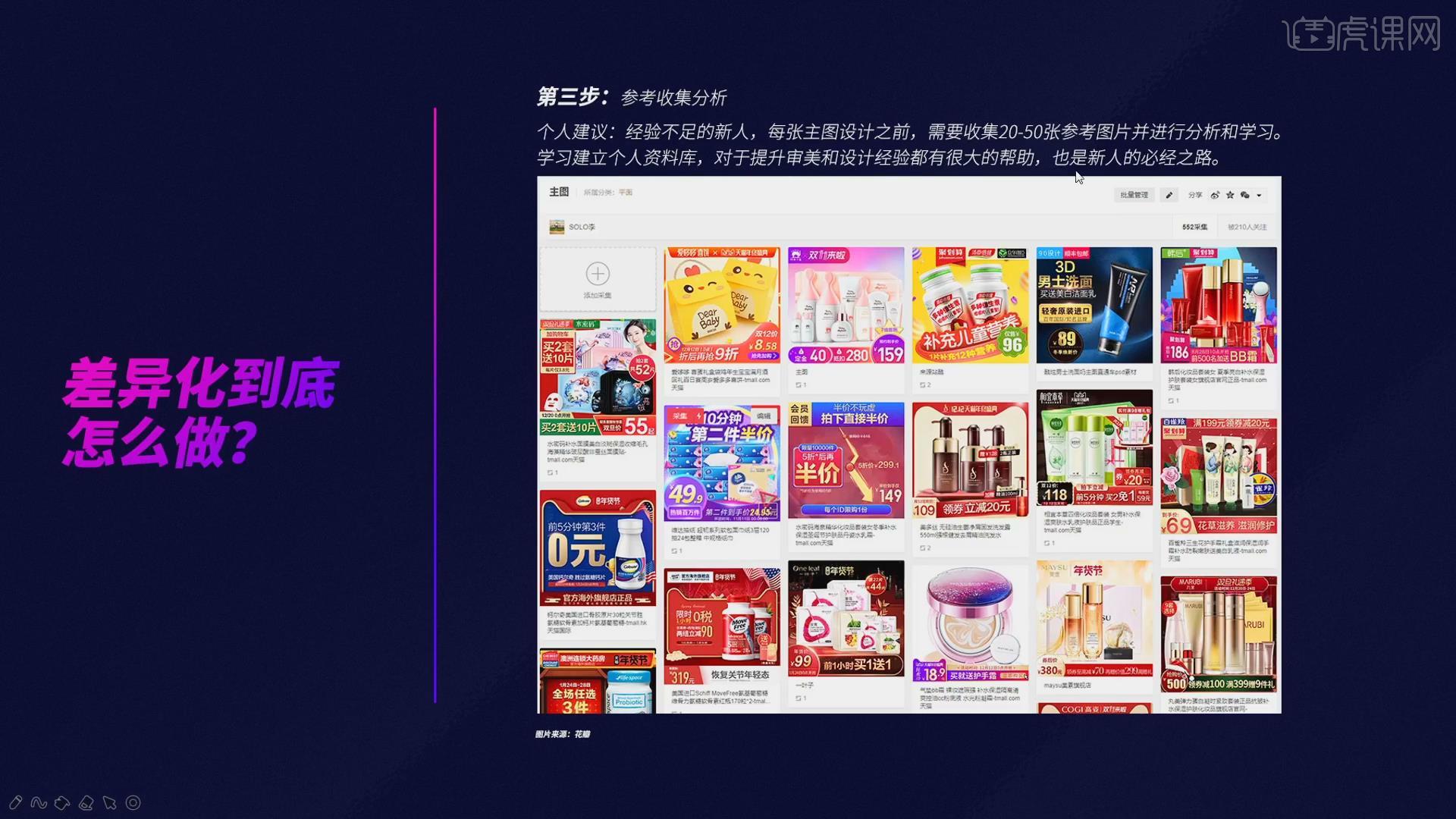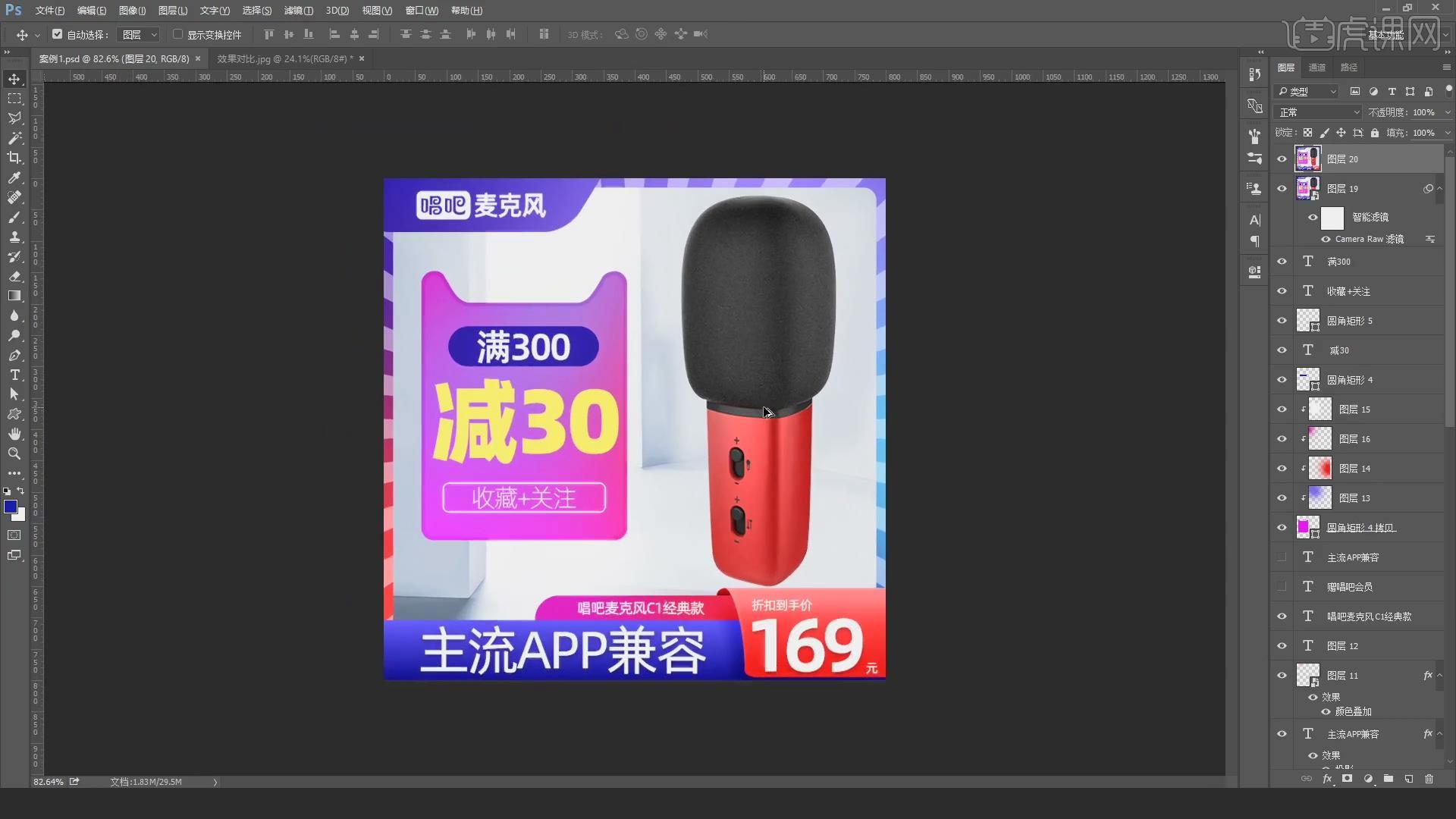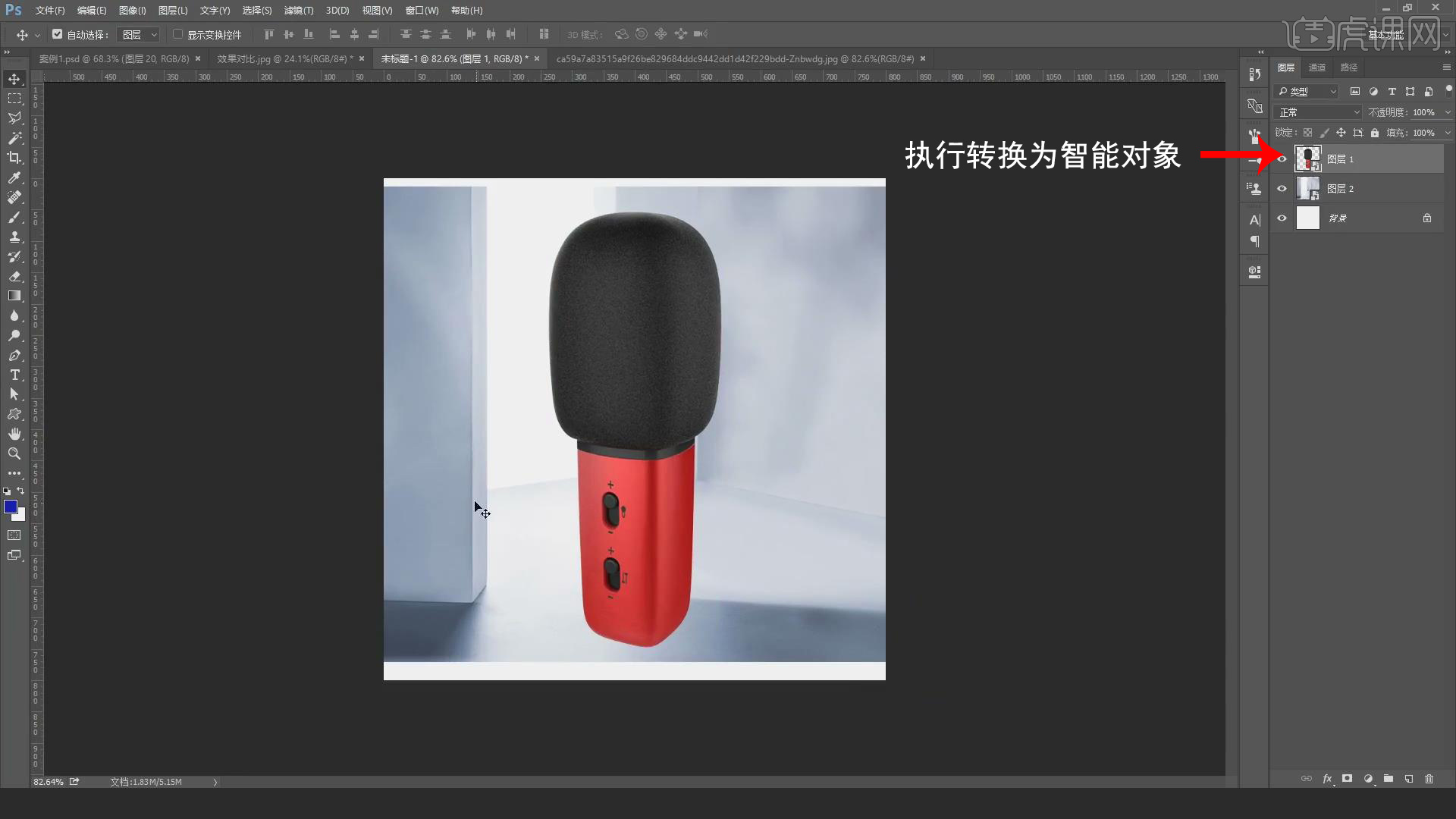今天课程的内容是讲解高点击主图设计思路和技巧,同学们可以在下方评论区进行留言,老师会根据你们的问题进行回复,作业也可以在评论区进行提交。
 课程的核心知识点是主图的核心,差异化如何具体的去实现,使用的工具是PS2019。
课程的核心知识点是主图的核心,差异化如何具体的去实现,使用的工具是PS2019。
 学完本次课程后,同学们可以根据视频下方的作业布置,完成作业,老师会一一解答。
学完本次课程后,同学们可以根据视频下方的作业布置,完成作业,老师会一一解答。
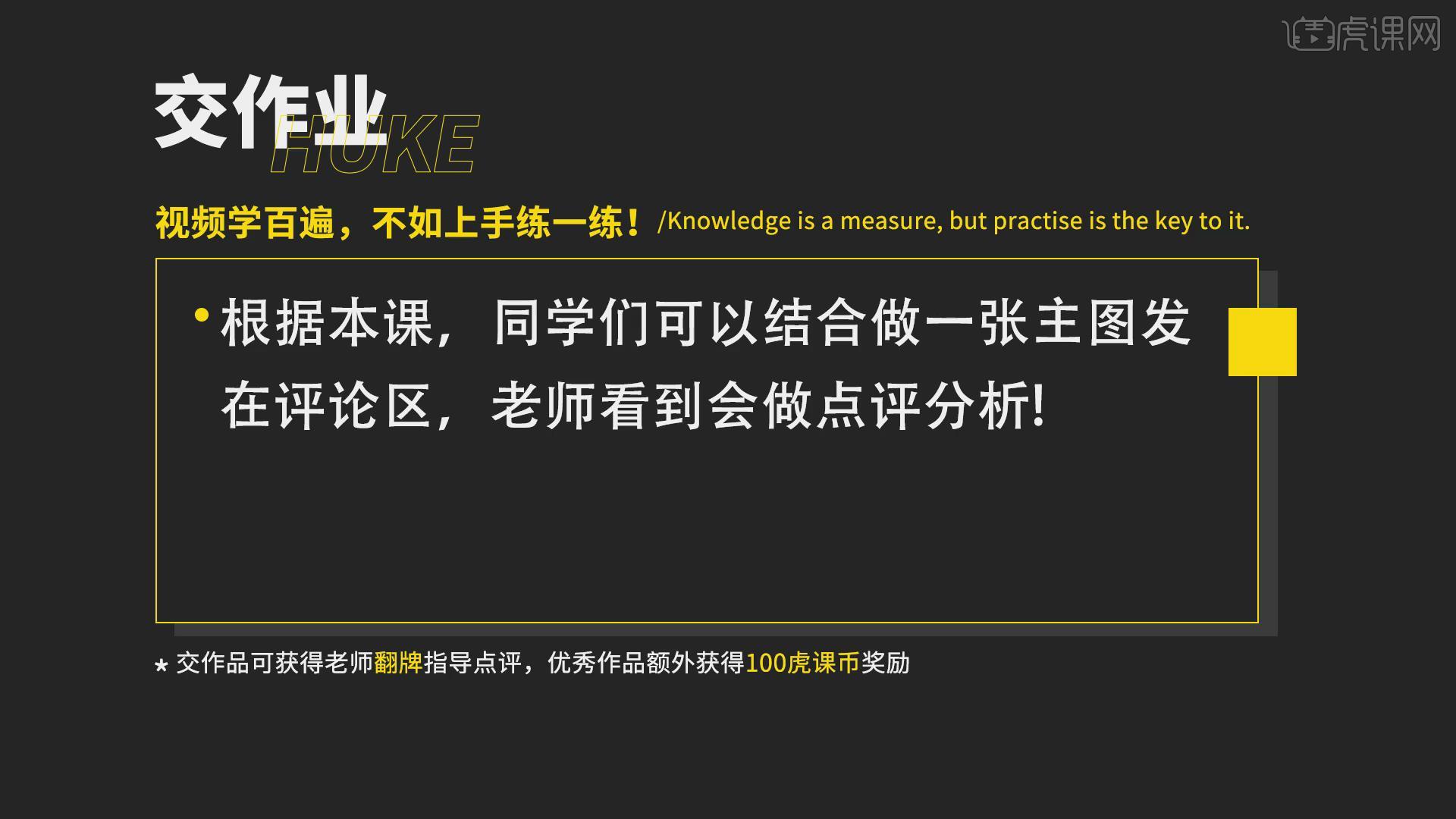
那就开始今天的教程咯。
1.主图的作用是在第一时间吸引消费者的注意,产生兴趣和好感,以获取消费者的点击。主图尺寸为800*800,也有尺寸为750*1000的长图,图片的大小要控制在500k
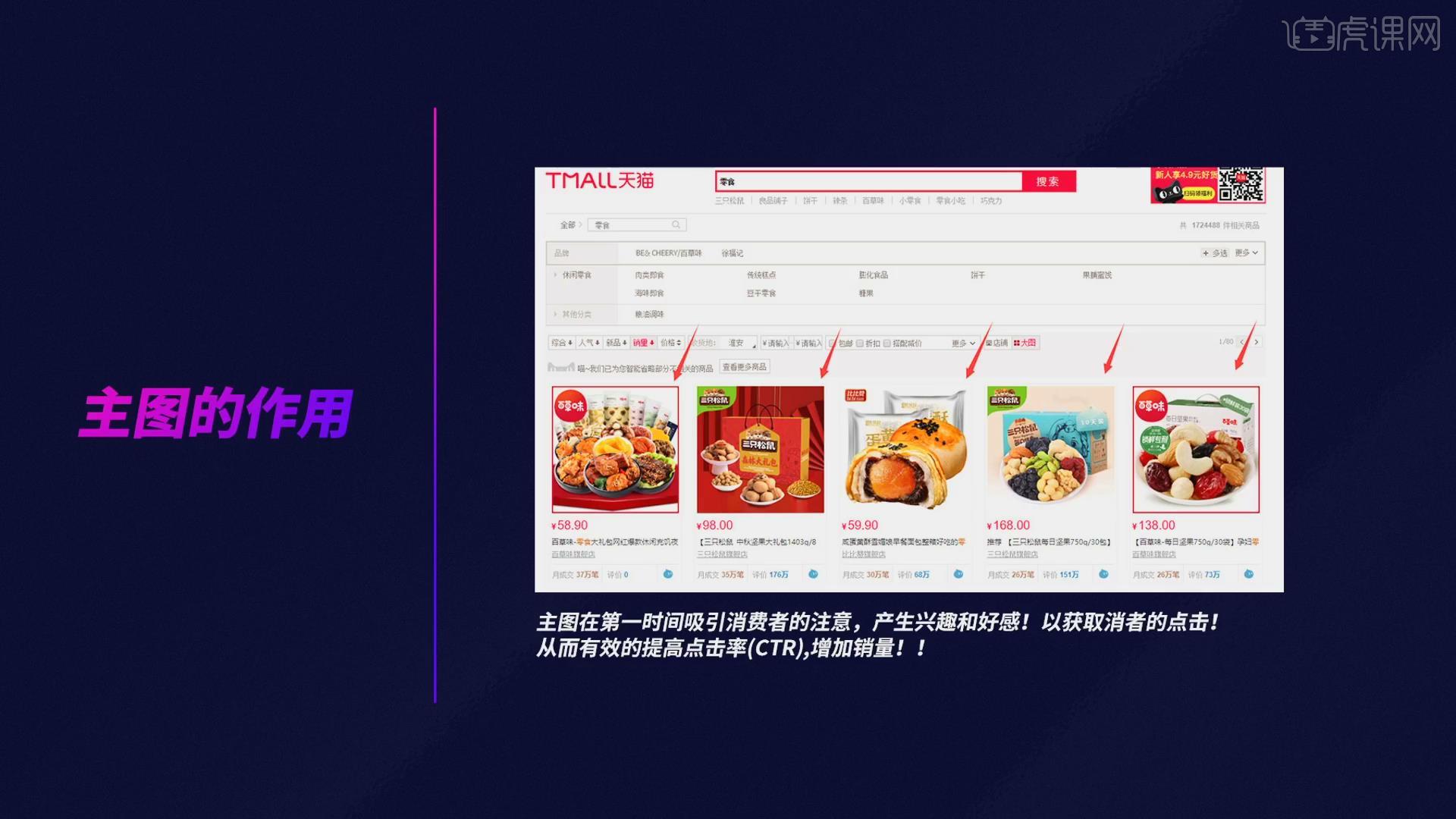
2.附图是指第二张到第五张图片,辅图的作用主要是提升转化率,主图与辅图有强烈的逻辑关系,根据主图让消费者产生第一印象,通过辅图让消费者充分了解产品特性、优势、利益点等信息提升转化率,辅图的最后一张是白底图。
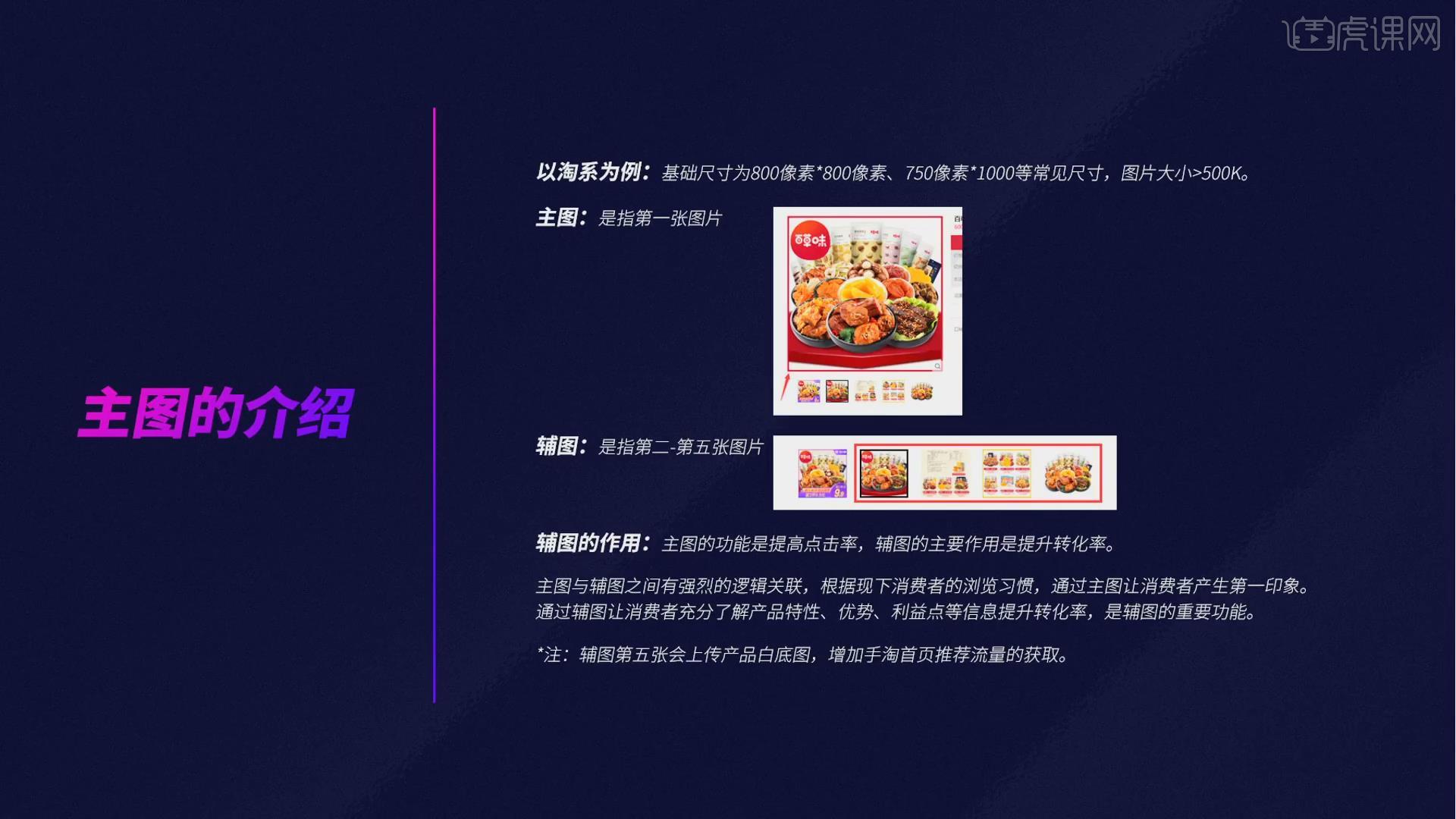
3.主图的核心是外观、作用、特点、价格,外观是产品的外形、特征、款式、颜色等,作用是产品本身的功能,特点是产品本身有什么特色、优势等,价格是消费者最关注的点,产品本身定位是低端、中端、高端,这关乎到整体图片的风格。
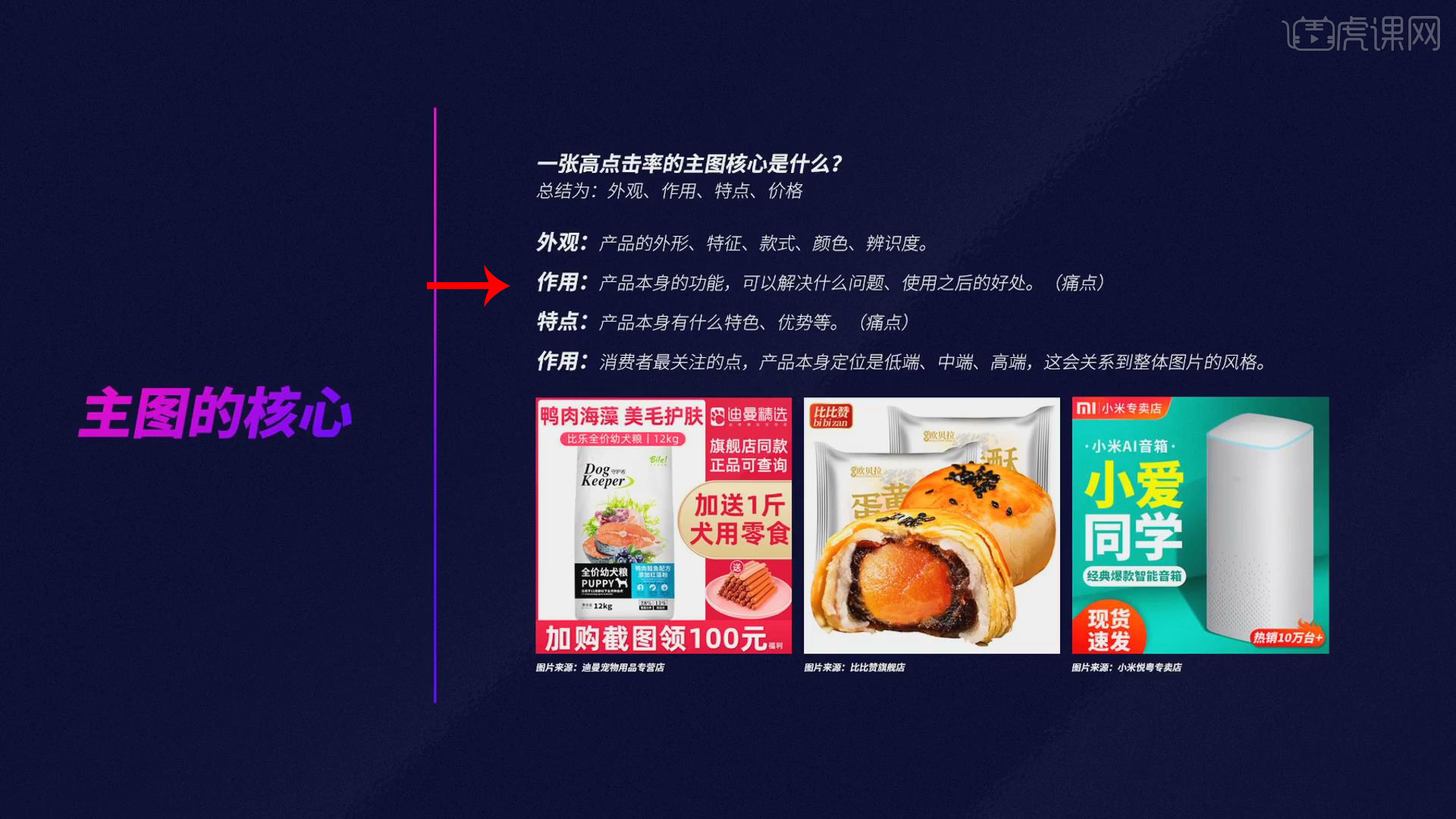
4.卖点是指产品本身的特点、优势,比如第一幅图特点就是添加20%的牛肉粒,利益点是指能让消费者享受到的好处,比如第一幅图下方文字领券下单更优惠。

5.差异化的制作,第一步进行环境分析,搜索相同类型产品,得到TOP10的图片信息,并做出针对性分析,通过风格、边框、产品摆放、场景、配色等多维度进行分析,寻找差异化的机会点。
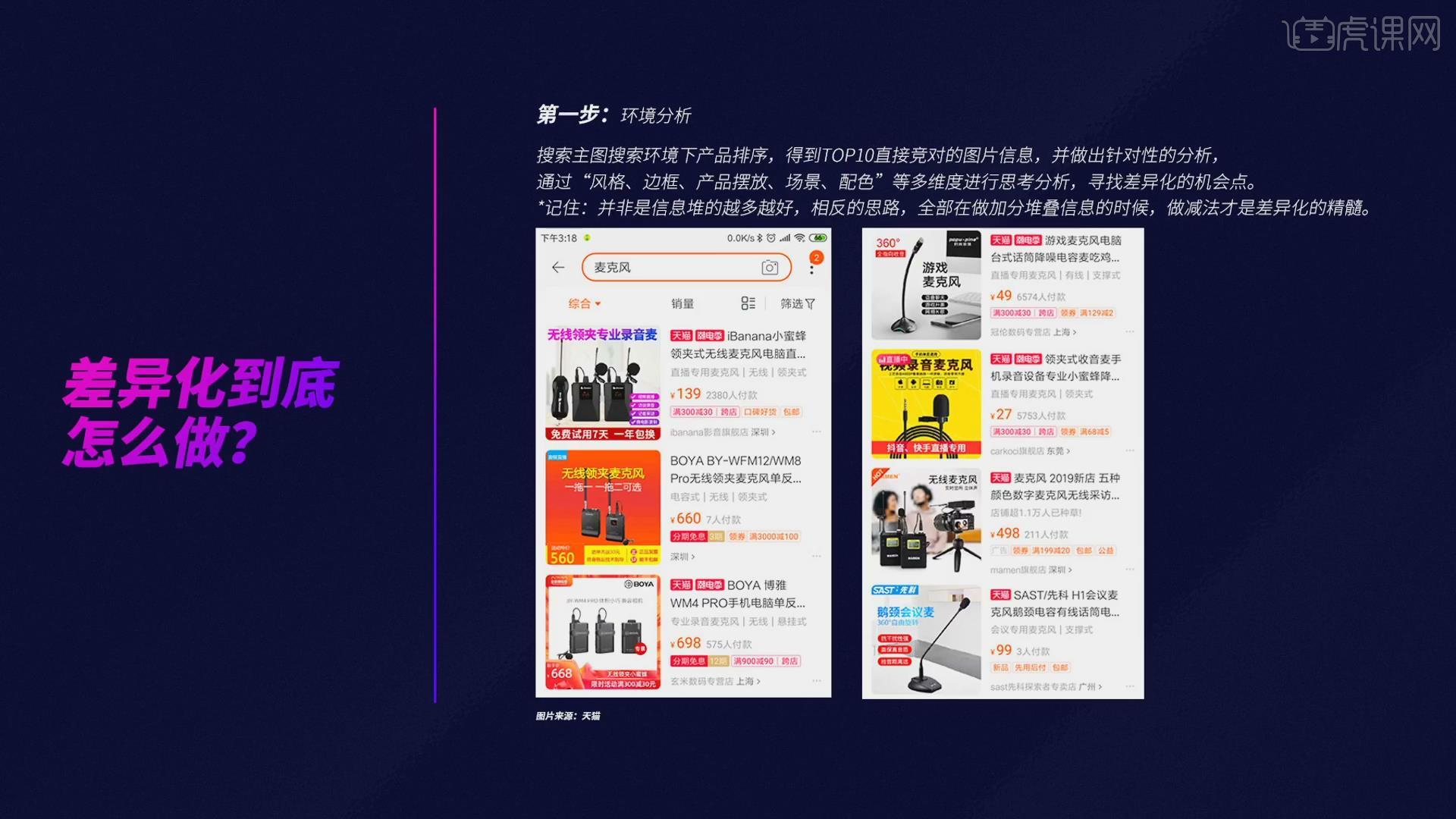
6.第二步是那些是少数?可以对麦克风进行细致对比,可以看到风格简单的占比多数,边框设计占比少数,规则排列的占比多数,场景化表达的占比少数,重色配色占比少数,可以得出设计思路为风格复杂、边框设计、不规则摆放、场景化表达、对比色配色。
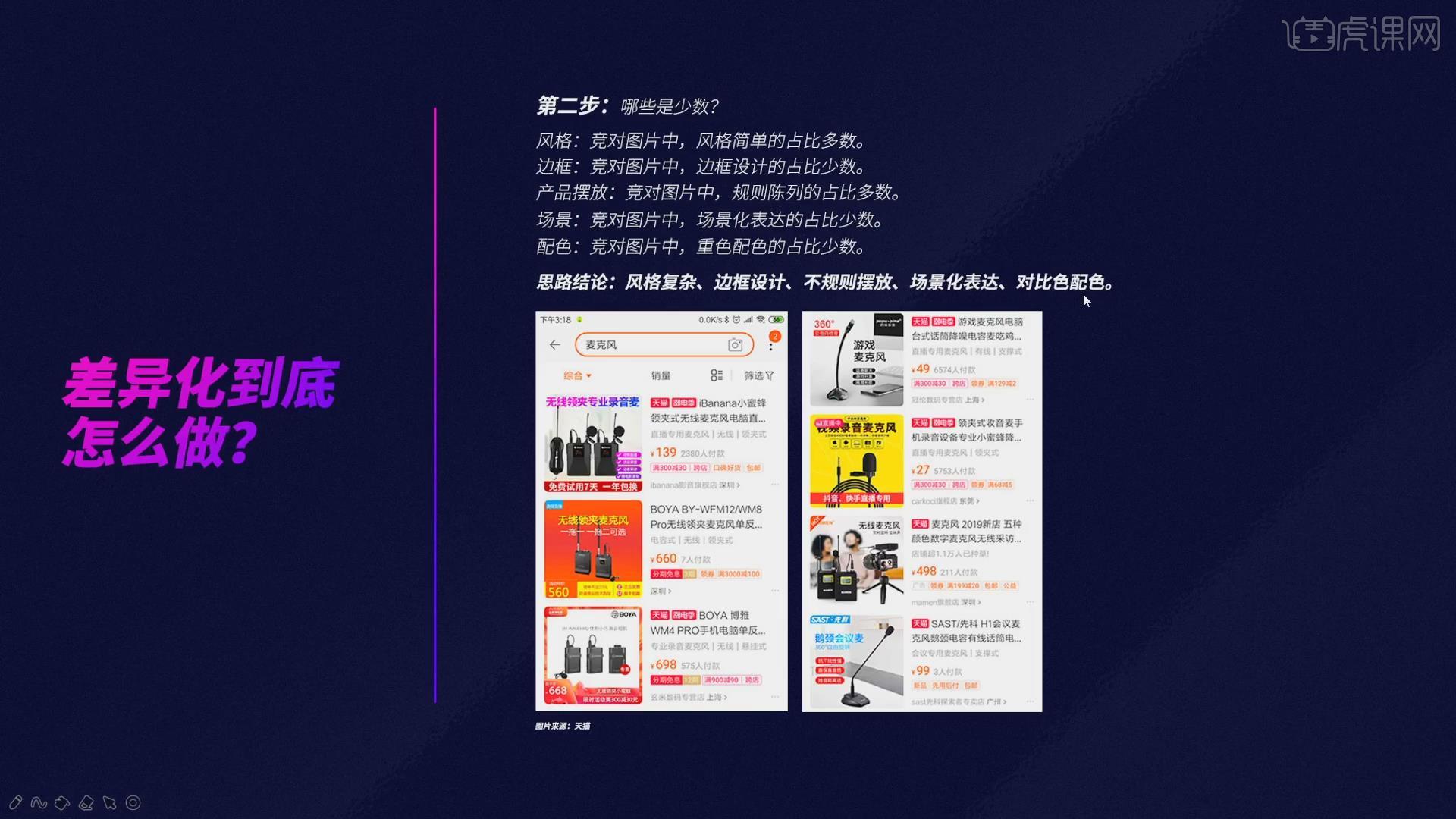 7.第三步是参考收集分析,可以通过收集20-50张图片进行分析和学习,可以通过建立个人资料库,提升审美和设计经验都有很大的帮助。
7.第三步是参考收集分析,可以通过收集20-50张图片进行分析和学习,可以通过建立个人资料库,提升审美和设计经验都有很大的帮助。
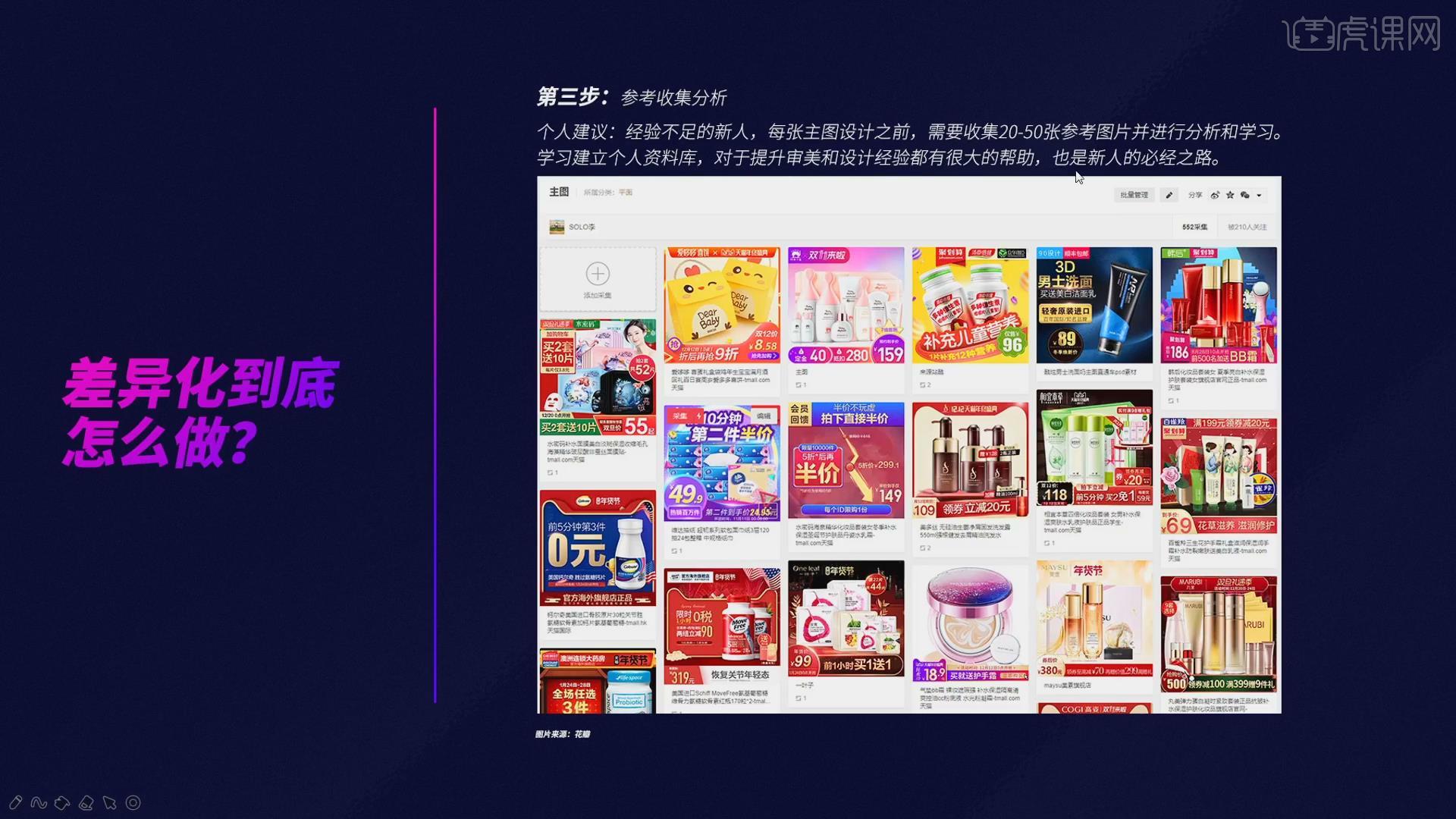
8.打开PS,首先对产品进行分析,如果竞争对手使用黄色或者红色,可以使用紫色、蓝色,通过对竞争产品分析,我们可以使用撞色,使用粗边框,风格复杂一点,使用规则化摆放。
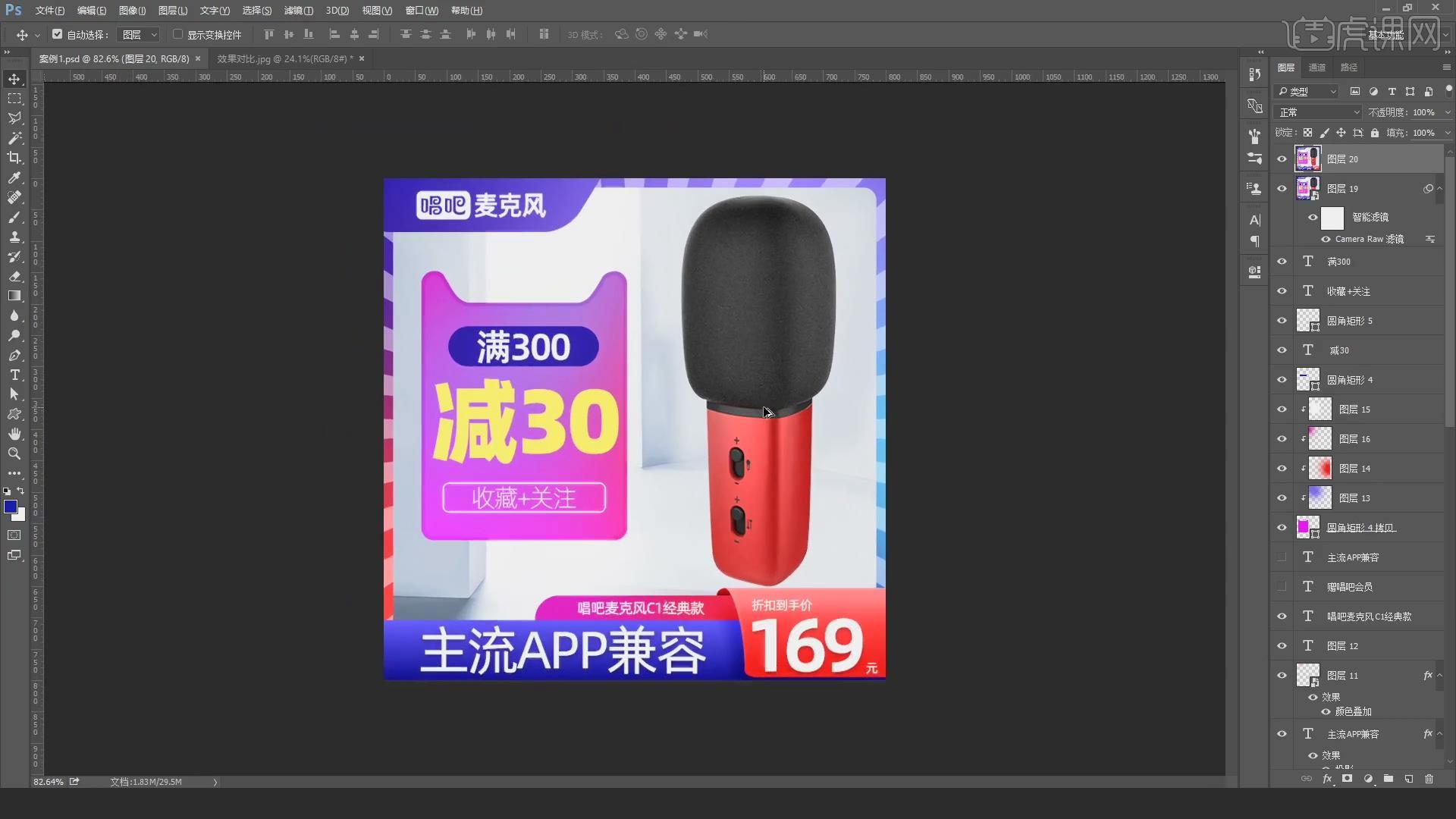
9.新建一个800*800的画布,将素材导入到画布中,执行【转化为智能对象】,将背景导入到画布中,并移动到产品的下方,执行【转化为智能对象】,按【Ctrl+T】调整背景大小。
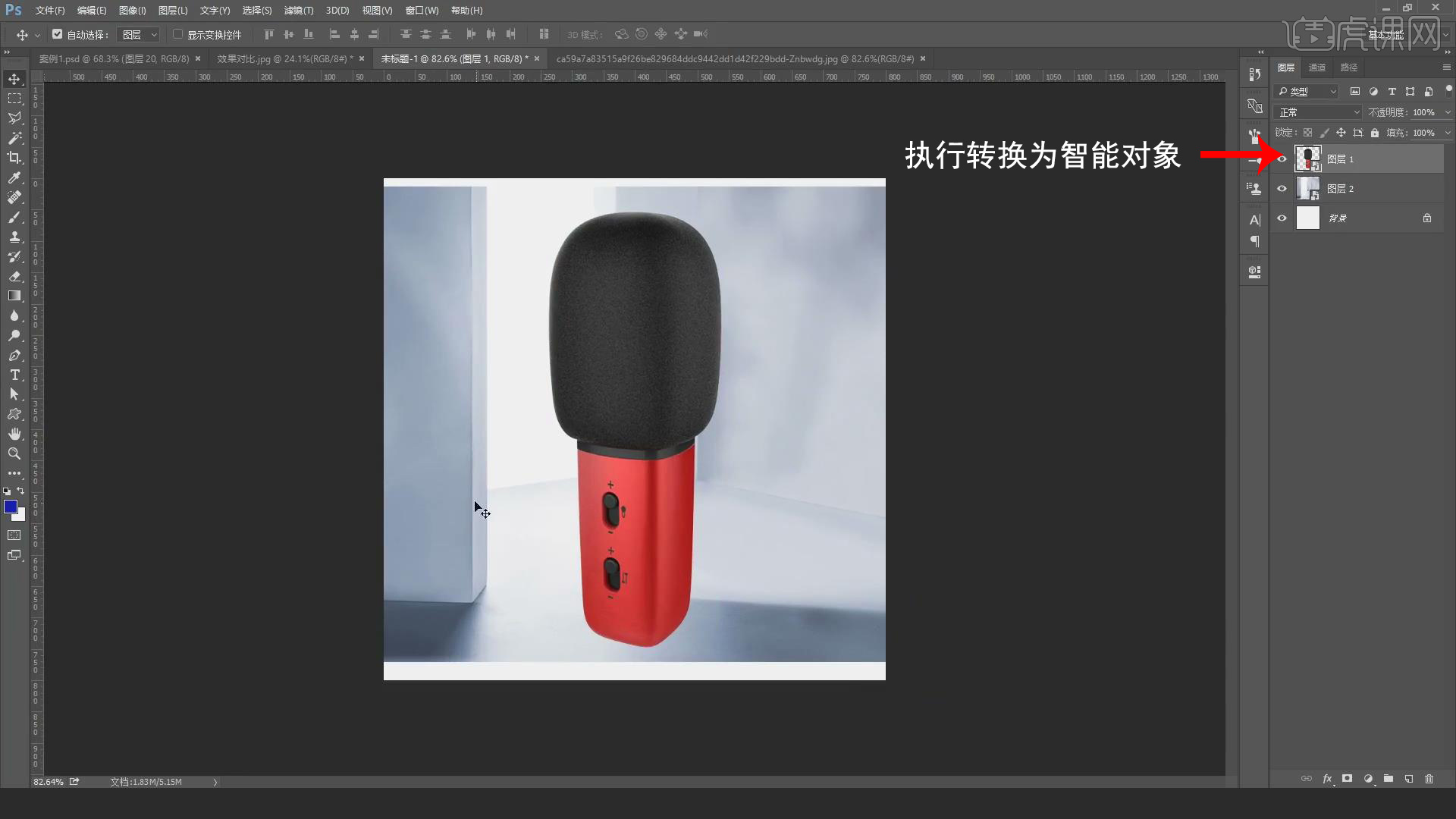
10.效果图的满300减30是利益点,主流APP兼容是卖点,将产品移动到右侧,使用【圆角矩形工具】打开对话框,创建一个高为770px,宽为770像素的圆角矩形,圆角半径设置为20px,按住【Alt】单击图层间创建【剪切蒙版】。

11.创建一个新的图层,按【Alt+Delete】填充前景色,创建一个图层,按【Alt】吸取产品的颜色,使用【画笔工具】绘制颜色,使用【自定义形状工具】选择【标靶2】创建一个图形,使用【移动工具】设置水平、垂直居




 复制
复制

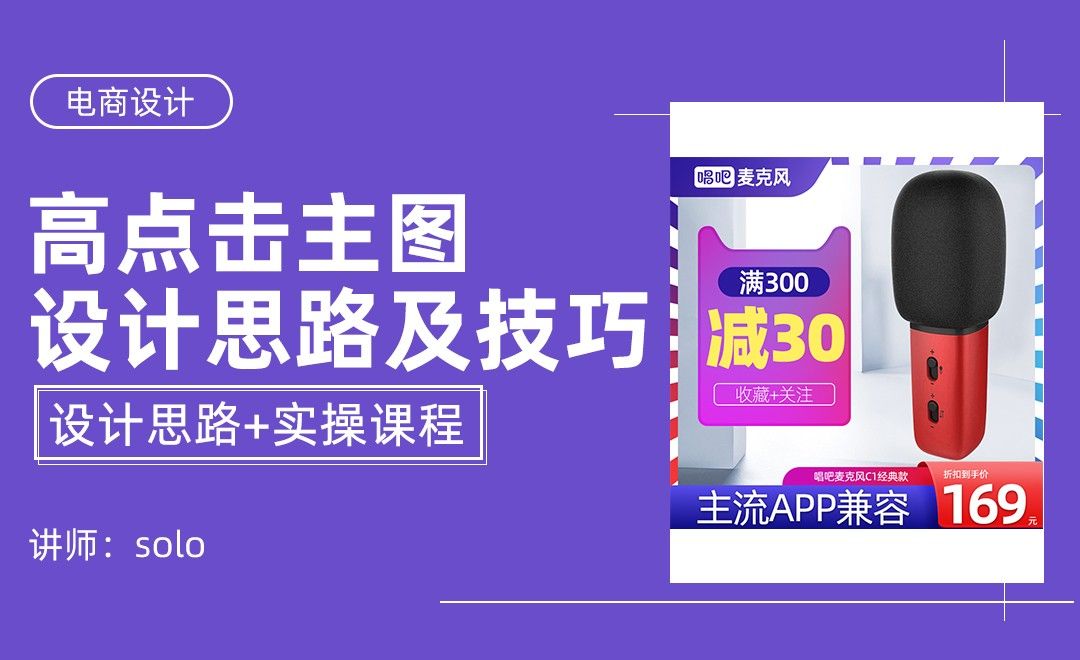


 课程的核心知识点是主图的核心,差异化如何具体的去实现,使用的工具是PS2019。
课程的核心知识点是主图的核心,差异化如何具体的去实现,使用的工具是PS2019。 学完本次课程后,同学们可以根据视频下方的作业布置,完成作业,老师会一一解答。
学完本次课程后,同学们可以根据视频下方的作业布置,完成作业,老师会一一解答。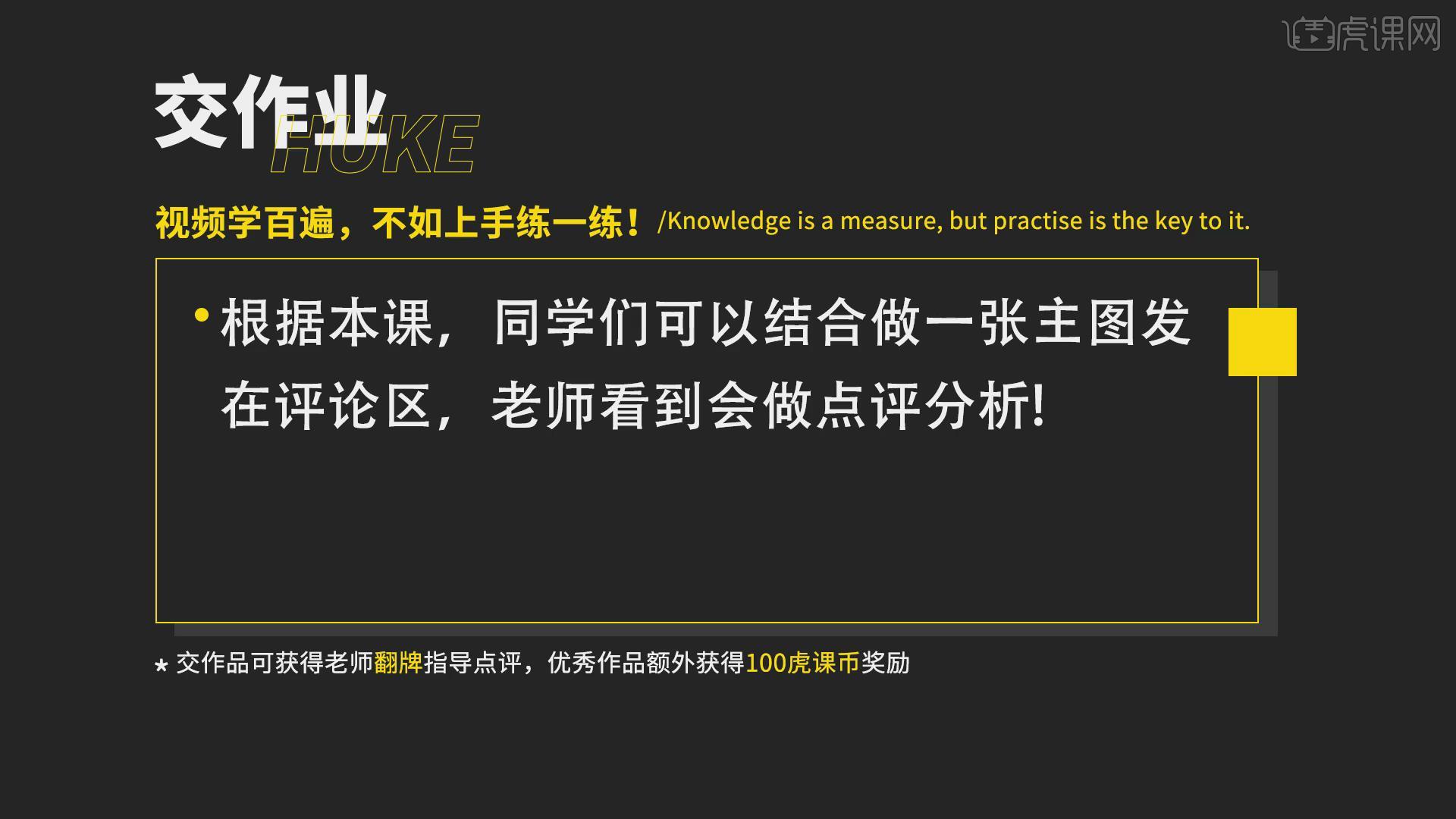
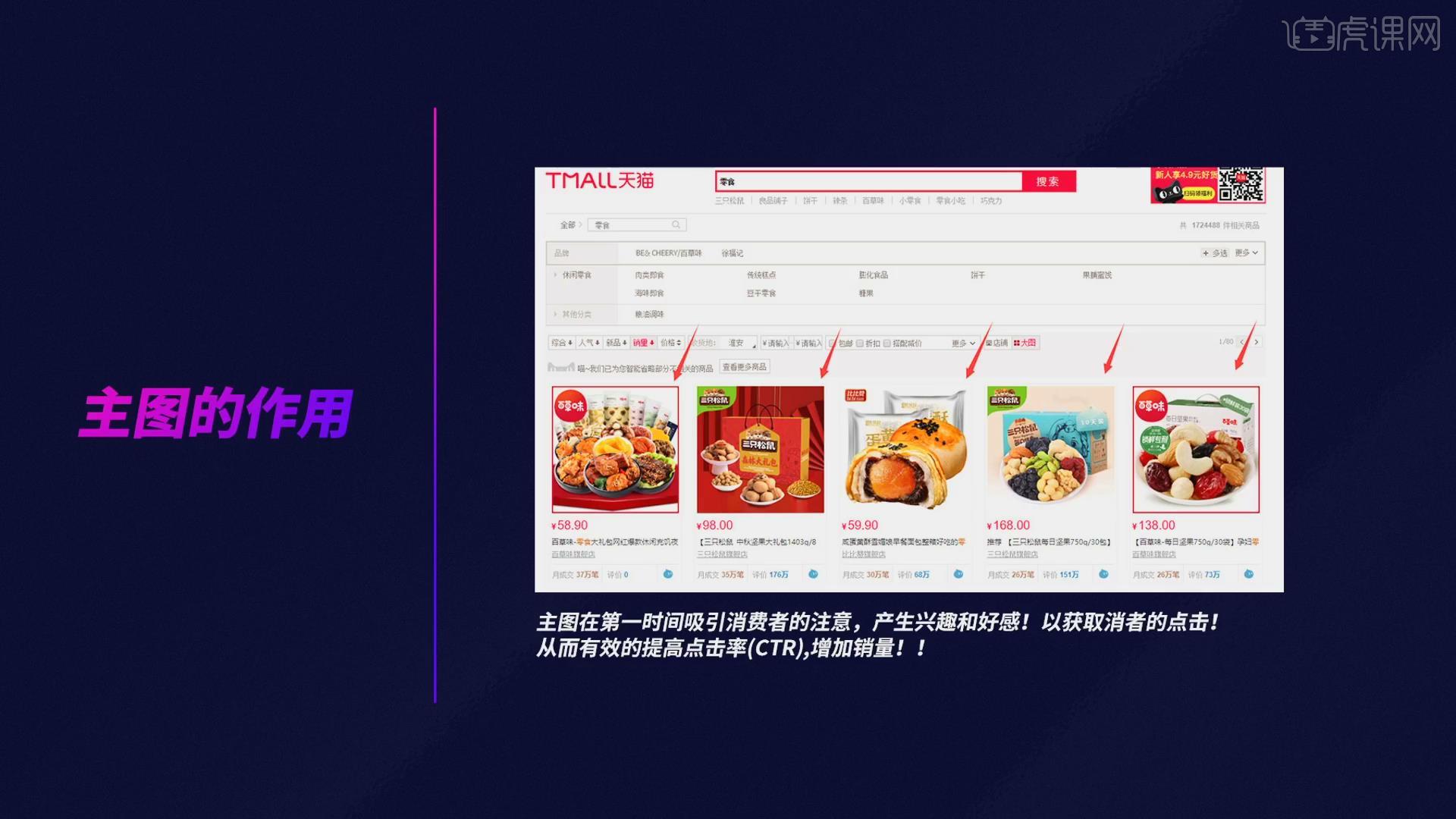
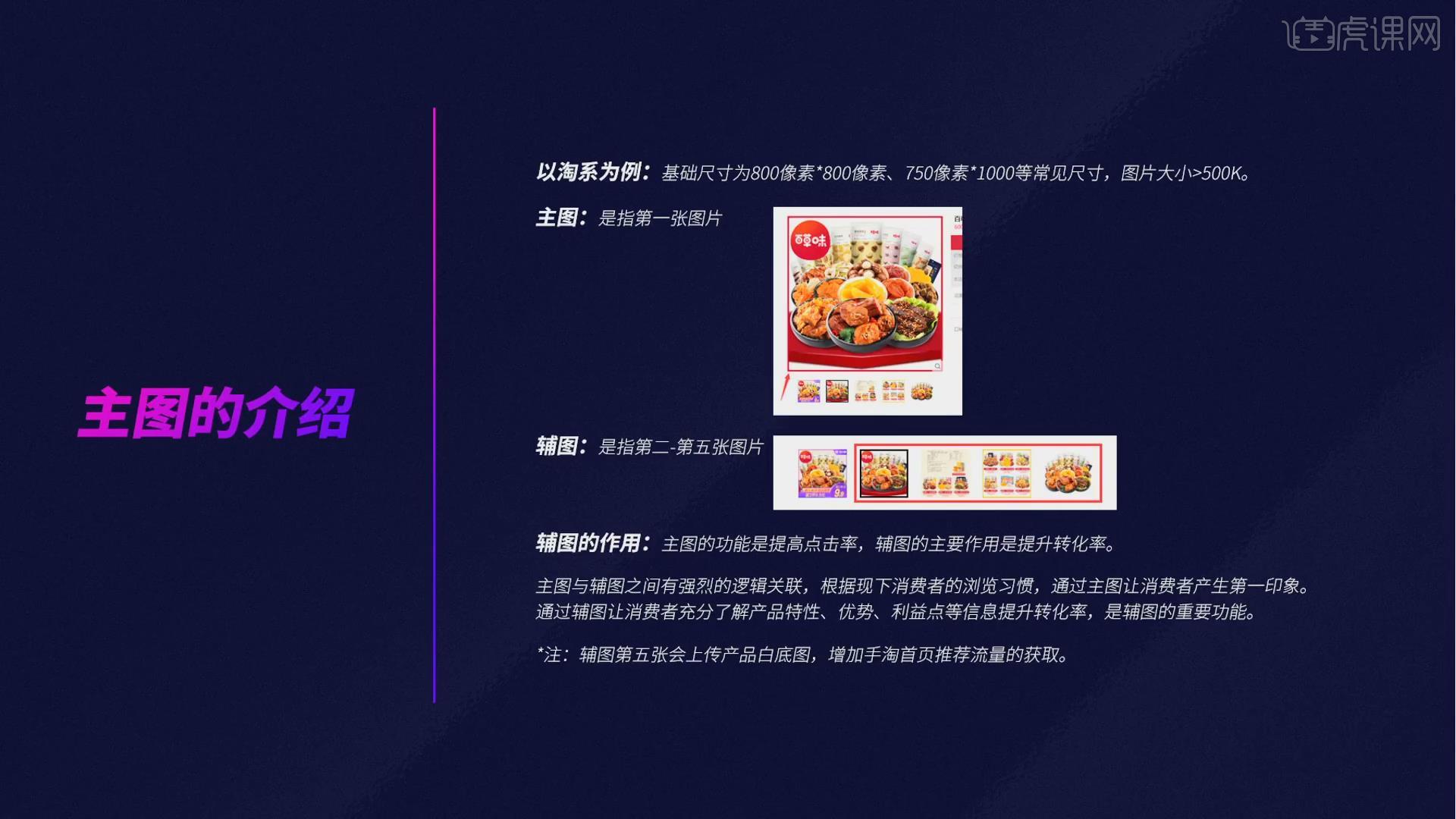
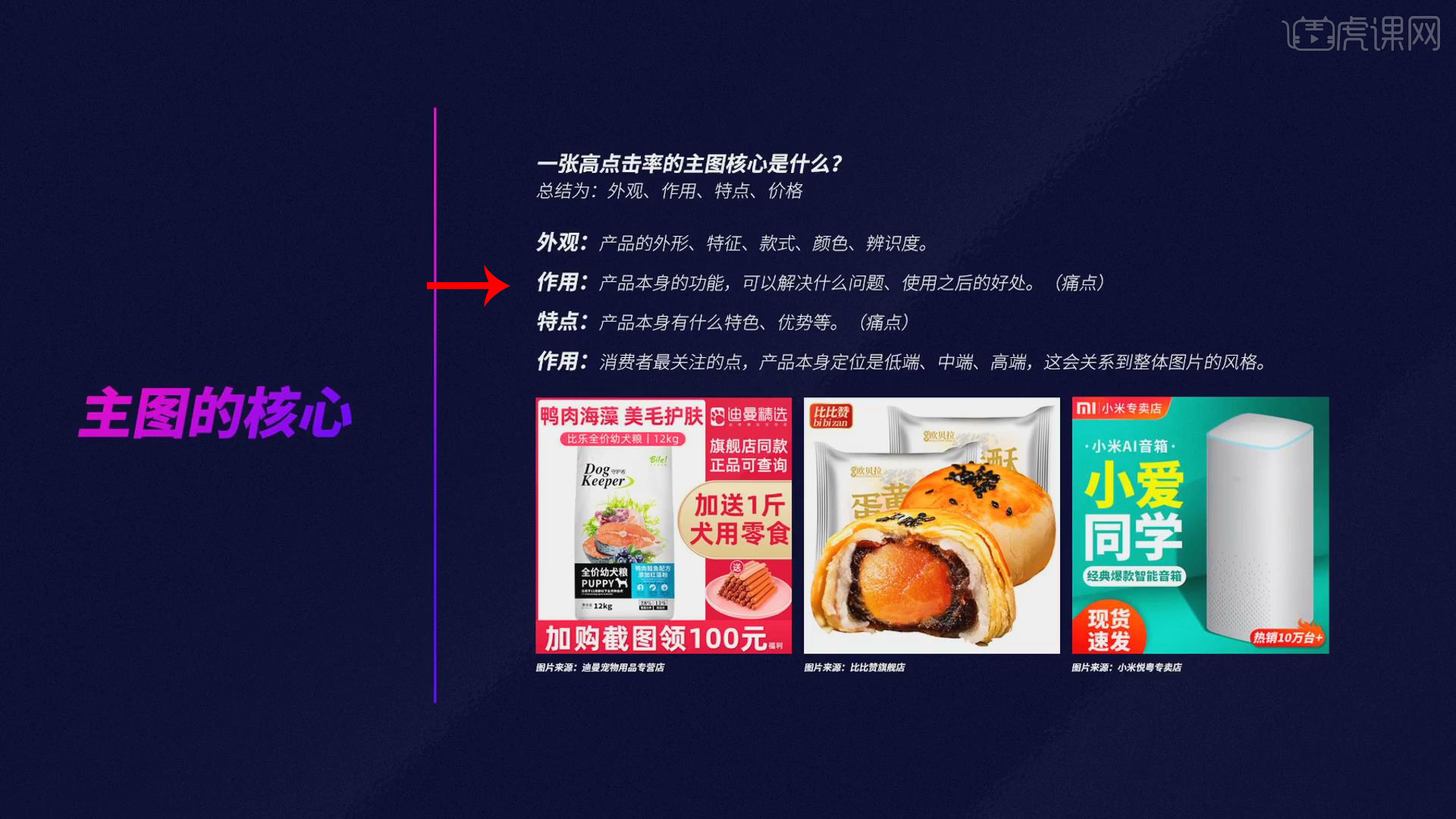

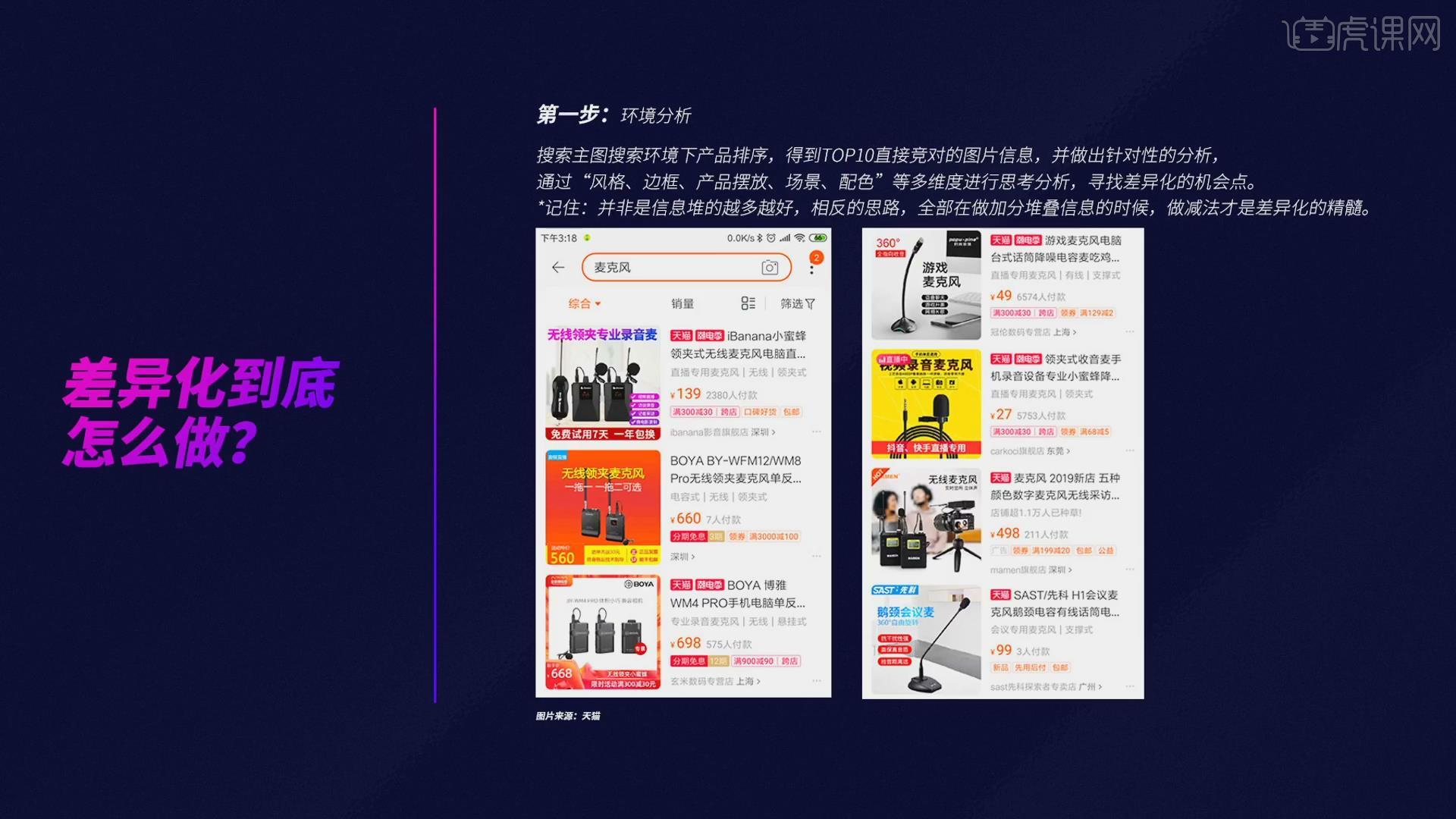
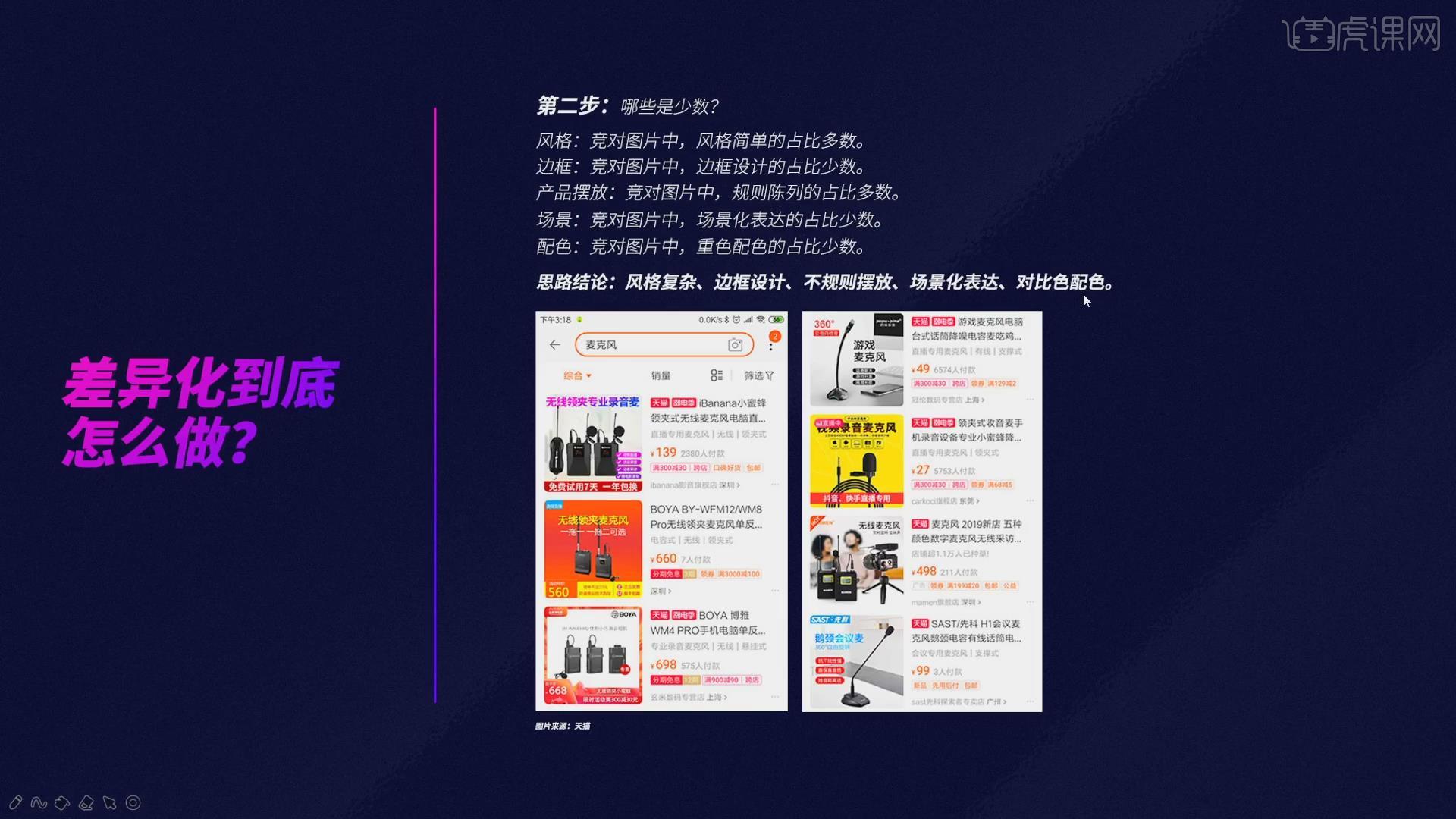 7.第三步是参考收集分析,可以通过收集20-50张图片进行分析和学习,可以通过建立个人资料库,提升审美和设计经验都有很大的帮助。
7.第三步是参考收集分析,可以通过收集20-50张图片进行分析和学习,可以通过建立个人资料库,提升审美和设计经验都有很大的帮助。